Sådan slår du undertekster til på Zoom

Lær hvordan du slår undertekster til på Zoom. Zooms automatiske undertekster gør det lettere at forstå opkaldsindholdet.
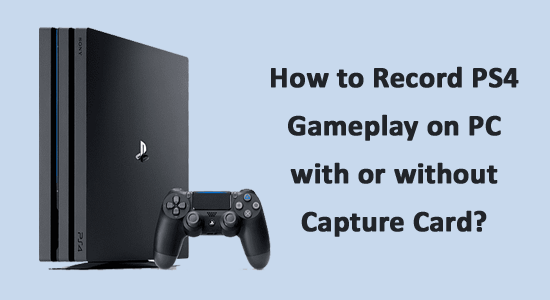
Sony PlayStation 4 (PS4) har en standardoptagefunktion og er meget kraftfuld. En PS4-spilkonsol har 8 kerner, 6-7 til spil, resten til at håndtere systemet og en tilpasset Marvell-chip som netværks-co-processor til standby-downloads. PS4 har en separat processor til optagelse. Funktionen til videooptagelse og deling bruger ikke hoved-APU'en, men udføres i baggrunden af en anden chip, der er knyttet til APU'en. Den anden chip har en hardware-baseret video-encoder og dekoder, så den bruger ikke nogen af de ressourcer, der er nødvendige for spillet, og den bruger ikke CPU, hukommelse eller båndbredde.
Ikke desto mindre skal du stadig optage PS4-gameplay på pc i nogle tilfælde. For eksempel vil du nogle gange ønske at optage skrivebordshandlinger, såsom læsning og arkivering af skærmen, som ikke kan optages af en PS4 (og vil fremstå sort skærm); nogle gange vil du gerne optage den første person, der taler, tilføje din stemmefortælling og ansigt for at gøre videoen interaktiv og unik.
Indlægget viser dig, hvordan du optager PS4-gameplay på pc med eller uden et capture-kort. Bare læs videre for at grave detaljerne frem.
Sådan optager du PS4-gameplay på pc ved hjælp af VideoProc Converter?
Den mest almindelige måde at optage PS4-gameplay på en pc er at bruge et optagelseskort og skærmoptagersoftware. Det enkle princip er at forbinde din PS4 med kortet og optage og kode optagelsen via pc-softwaren.
Et capture-kort, såsom Elgato, leverer og passerer gennem en rå videostream fra en spillekonsol, kamera og så videre til en computer, der kan behandle og kode signalet til at se videoen på en skærm.
Videosoftware, såsom VideoProc Converter , kan hjælpe dig med at optage skærmen med stemme og webcam, kode, komprimere og redigere den optagne fil på enhver måde, du ønsker, så du kan gemme filen og/eller uploade den til internettet. Det har følgende fordele:
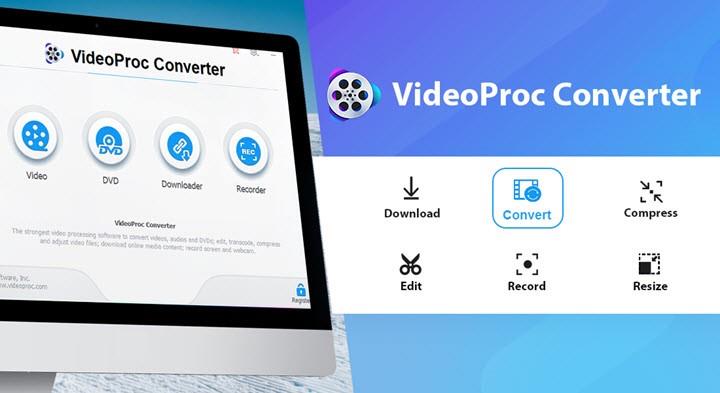
Bare download VideoProc Converter og følg vejledningen nedenfor.
For at fange PS4-gameplay på pc skal du forberede følgende ting:
Trin 1. Etabler forbindelsen mellem PS4 og spiloptagelsesenheden.
Sæt dit HDMI-kabel i indgangen på spiloptagelsesenheden, såsom Elgato, og tilslut den anden ende af kablet til din PS4.
Trin 2. Tilslut et andet HDMI-kabel til pc'en
Sæt den ene ende af et andet HDMI-kabel i HDMI-porten på din pc, og sæt den anden ende i optagelsesenheden.
Trin 3. Tilslut USB til pc og optag kort.
Tilslut USB-kablet til pc'en og optagelseskortet. Åbn derefter PS4.
Trin 4. Konfigurer indstillinger på PS4 Screen Recorder
Start VideoProc Converter, gå til Indstillinger > Optager, hvor du kan indstille optagelseskvalitet, format, skrivebordslydenhed, lydniveau, mikrofon, encoder, kameraenhed og mere.
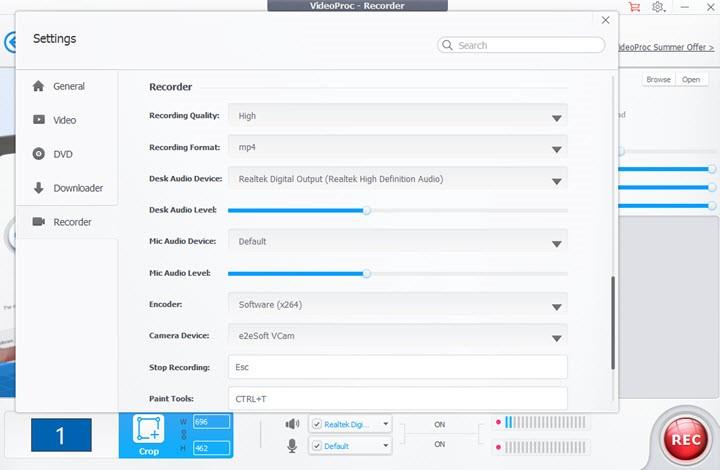
Trin 5. Vælg en optagetilstand, du har brug for
Gå tilbage til hovedgrænsefladen i VideoProc Converter og vælg Optager. På optagerpanelet kan du vælge Skærm til skærmoptager, Webkamera til webcam-optagelse (hvis du har et webkamera på din pc) eller Skærm & Webkamera til optagelse i PiP-tilstand.
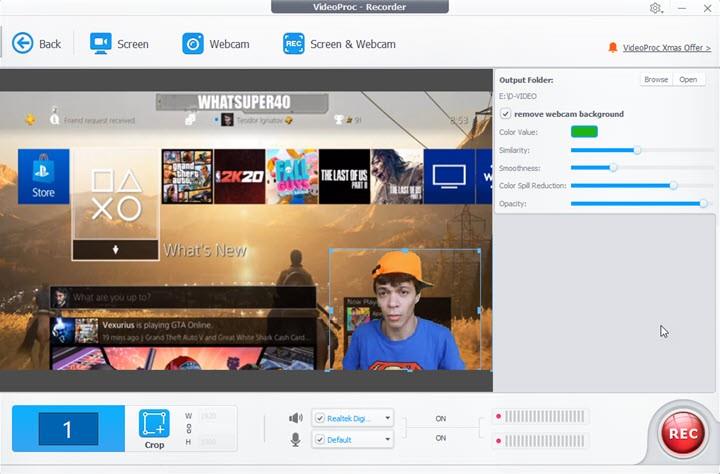
Trin 6. Begynd at optage PS4-gameplayet
Tryk på den røde Rec-knap for at tænde optageren. Du kan begynde at spille et spil på din PS4 og optage gameplayet på pc.
Bonustips:
Du kan bruge VideoProc Converter til hurtigt at redigere posten. Gå tilbage til hovedgrænsefladen, tryk på Video, klik på +Video for at importere den optagne video, og gå til Værktøjskassen for at gøre tricket.
Hvordan optager man PS4-gameplay på pc uden Capture Card?
Hvis du ikke har en capture card-enhed eller ikke ønsker at bruge den, kan du stadig få succes med at optage PS4-gameplay på pc. Så er det softwareværktøj, du skal bruge, OBS.
OBS, forkortelse for Open Broadcaster Software, er et open source-program til videooptagelse og streaming på Windows eller Mac.
Du skal forberede følgende apps:
Trin 1. Tænd din PS4.
Trin 2 . Åbn PS4 Remote Play-appen på din pc, og log ind med din PSN-konto.
Trin 3 . Gå til Indstillinger på PS4 Remote Play og skift opløsning, billedhastighed og så videre; dog har du brug for.
Trin 4 . Tilslut din PS4-controller til pc'en via et USB-kabel, og tryk på Start-knappen, indtil du ser PS4-grænsefladedisplayet.
Trin 5 . Åbn OBS, højreklik under Kilder > Egenskaber > indstil, hvad du vil have til Monitor Capture, såsom "Capture mouse cursor", "brug punktfiltrering" og "Color Key".
Trin 6 . Højreklik derefter under Kilder igen og vælg Windows Capture, Game Capture eller Monitor Capture.
Bemærk: Generelt anbefales Windows Capture eller Game Capture for at optage PS4-gameplay på en pc. Monitor Capture anbefales kun til Windows 8.
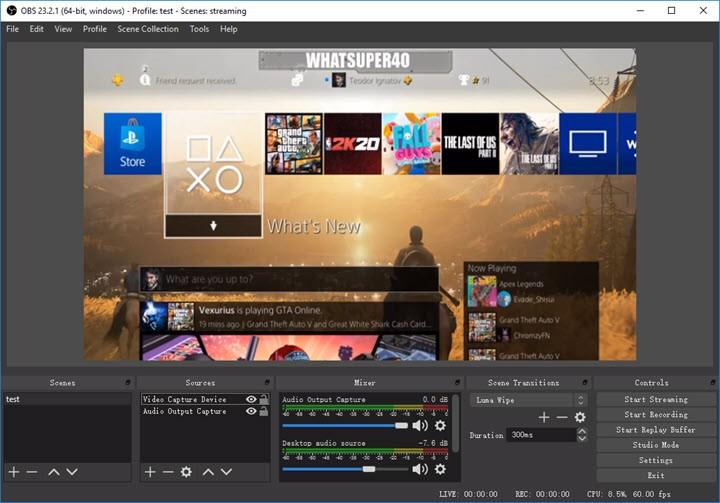
Trin 7. Start optagelsen og minimer OBS.
Trin 8 . Begynd at spille dit spil, og lad OBS optage dit gameplay.
Lær hvordan du slår undertekster til på Zoom. Zooms automatiske undertekster gør det lettere at forstå opkaldsindholdet.
Modtager fejludskrivningsmeddelelse på dit Windows 10-system, følg derefter rettelserne i artiklen og få din printer på sporet...
Du kan nemt besøge dine møder igen, hvis du optager dem. Sådan optager og afspiller du en Microsoft Teams-optagelse til dit næste møde.
Når du åbner en fil eller klikker på et link, vil din Android-enhed vælge en standardapp til at åbne den. Du kan nulstille dine standardapps på Android med denne vejledning.
RETTET: Entitlement.diagnostics.office.com certifikatfejl
For at finde ud af de bedste spilsider, der ikke er blokeret af skoler, skal du læse artiklen og vælge den bedste ikke-blokerede spilwebsted for skoler, gymnasier og værker
Hvis du står over for printeren i fejltilstandsproblemet på Windows 10-pc og ikke ved, hvordan du skal håndtere det, så følg disse løsninger for at løse det.
Hvis du undrede dig over, hvordan du sikkerhedskopierer din Chromebook, har vi dækket dig. Lær mere om, hvad der sikkerhedskopieres automatisk, og hvad der ikke er her
Vil du rette Xbox-appen vil ikke åbne i Windows 10, så følg rettelserne som Aktiver Xbox-appen fra Tjenester, nulstil Xbox-appen, Nulstil Xbox-apppakken og andre..
Hvis du har et Logitech-tastatur og -mus, vil du se denne proces køre. Det er ikke malware, men det er ikke en vigtig eksekverbar fil til Windows OS.
![[100% løst] Hvordan rettes meddelelsen Fejludskrivning på Windows 10? [100% løst] Hvordan rettes meddelelsen Fejludskrivning på Windows 10?](https://img2.luckytemplates.com/resources1/images2/image-9322-0408150406327.png)




![RETTET: Printer i fejltilstand [HP, Canon, Epson, Zebra & Brother] RETTET: Printer i fejltilstand [HP, Canon, Epson, Zebra & Brother]](https://img2.luckytemplates.com/resources1/images2/image-1874-0408150757336.png)

![Sådan rettes Xbox-appen vil ikke åbne i Windows 10 [HURTIG GUIDE] Sådan rettes Xbox-appen vil ikke åbne i Windows 10 [HURTIG GUIDE]](https://img2.luckytemplates.com/resources1/images2/image-7896-0408150400865.png)
